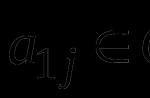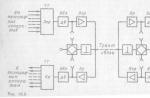สวัสดีเพื่อน! ในบทความนี้เราจะมาดูวิธีการ ลบแบนเนอร์ออกจากเดสก์ท็อป... สิ่งนี้สามารถเกิดขึ้นได้ไม่เพียง แต่เนื่องจากการเข้าชมเว็บไซต์ที่มีเนื้อหาเกี่ยวกับกามเท่านั้น แต่ยังเมื่อใช้รอยแตกหรือคีย์เจนที่ดาวน์โหลดจากที่นั้นไม่ชัดเจน ดังนั้นให้ลองดาวน์โหลดซอฟต์แวร์จากเว็บไซต์ของผู้ผลิตเท่านั้น หากคุณได้รับไฟล์ที่น่าสงสัย อย่าขี้เกียจและตรวจหาไวรัสทางออนไลน์ โดยปกติแบนเนอร์ดังกล่าวจะเรียกว่าแรนซัมแวร์ เนื่องจากพวกเขาต้องการเงินจากผู้ใช้ อาจเหมือนกับการส่ง SMS ไปยังหมายเลขย่อหรือเติมบัญชีในระบบการชำระเงินทางอิเล็กทรอนิกส์ ผู้ฉ้อโกงมักจะเขียนบนแบนเนอร์ที่ผู้ใช้ได้ละเมิดกฎหมายซึ่งจำเป็นต้องปรับ บทความนี้จะบอกวิธีปลดบล็อกคอมพิวเตอร์ของคุณจากแบนเนอร์ดังกล่าว
บริการเหล่านี้ใช้งานง่าย แต่ไม่มีการรับประกัน คุณสามารถใช้เวลามากแต่ยังไม่ปลดล็อคระบบ แต่คุณต้องพยายามอย่างแน่นอน
ในการใช้งาน คุณต้องมีอุปกรณ์ (คอมพิวเตอร์ แท็บเล็ต หรือโทรศัพท์เครื่องอื่น) ที่เชื่อมต่ออินเทอร์เน็ตได้ เราไปที่ที่อยู่ที่ระบุไว้ ดู Kaspersky เป็นตัวอย่าง

ในช่องพิเศษ คุณต้องป้อนหมายเลขโทรศัพท์หรือหมายเลขบัญชีที่คุณต้องการโอนเงิน หากคุณต้องการส่ง SMS ไปยังหมายเลขสั้นๆ ให้จดหมายเลขนี้และข้อความที่จะส่งโดยคั่นด้วยเครื่องหมายทวิภาค หลังจากนั้นให้กด เพื่อรับรหัส
ผลการค้นหาจะปรากฏด้านล่าง เลือกแบนเนอร์ของคุณและลองใช้รหัสกับมัน

หากคุณไม่พบแบนเนอร์ของคุณ ลองใช้บนเว็บไซต์ Dr.Web หรือ Eset หากวิธีนี้ไม่ได้ช่วยในการลบแบนเนอร์ออกจากเดสก์ท็อป ให้อ่านต่อ
การใช้การคืนค่าระบบ
ตัวเลือกนี้ดีหากคุณเปิดใช้งานคุณสมบัตินี้ หากปิดใช้งานการคืนค่าระบบ ให้ไปที่ขั้นตอนถัดไป
ถึง ลบแบนเนอร์ออกจากเดสก์ท็อปโดยใช้การคืนค่าระบบ- รีสตาร์ทคอมพิวเตอร์แล้วกดบูต F8ซ้ำแล้วซ้ำเล่า หากคุณได้รับรายการอุปกรณ์ที่คุณสามารถบู๊ตได้ ให้เลือกไดรฟ์ของคุณ (ฮาร์ดไดรฟ์หรือ SSD) แล้วกด F8 ต่ออีกครั้ง คุณควรเห็นภาพที่คล้ายกันด้านล่าง คุณต้องเลือกรายการ แก้ไขปัญหาระบบเน้นโดยค่าเริ่มต้น

หน้าต่างจะถูกโหลดโดยที่คุณต้องเลือกภาษาจากนั้นให้ผู้ใช้ ถัดไป จะมีหน้าต่างที่มีตัวเลือกการกู้คืนหลายแบบให้เลือก เลือกใช้การคืนค่าระบบ จากนั้นเลือกจุดคืนค่าและคืนคอมพิวเตอร์ของคุณไปยังจุดนั้น ขั้นแรก ให้ใช้จุดคืนค่าที่ใกล้เคียงที่สุด หากไม่ช่วยคืนค่าเป็นจุดก่อนหน้า
คุณสามารถอ่านเพิ่มเติมเกี่ยวกับวิธีใช้การคืนค่าระบบ
การลบแบนเนอร์ออกจากเซฟโหมด
โดยตรวจสอบ Dr.Web Cureit หรือใกล้เคียง
มีแบนเนอร์ที่ไม่ได้ใช้งานในเซฟโหมด นี้ควรจะใช้ ในการเตรียมตัวสำหรับการรักษา คุณต้องดาวน์โหลดยูทิลิตี้ Dr.Web Cureit บนคอมพิวเตอร์ที่ปกติดีโดยเปิดลิงก์ต่อไปนี้ในเบราว์เซอร์ของคุณ
หากต้องการลบแบนเนอร์ออกจากเดสก์ท็อปโดยทำความสะอาดรีจิสทรี คุณต้องตรวจสอบหลายจุดในส่วนหลัง
ในส่วนด้านซ้ายของหน้าต่าง ไปที่ที่อยู่
HKEY_CURRENT_USER -> ซอฟต์แวร์ -> Microsoft -> Windows -> CurrentVersion -> Run

ไปที่ด้านขวาและลบรายการทั้งหมดยกเว้นรายการเดียว (ค่าเริ่มต้น) ซึ่งไม่ได้กำหนดค่าไว้ คลิกขวาที่รายการและเลือก ลบ... โดยการดำเนินการนี้ เราจะลบแบนเนอร์ออกจากการเริ่มต้น Windows (คุณสามารถอ่านวิธีจัดการการเริ่มต้น Windows 7 และ Windows 8 เมื่อคอมพิวเตอร์ใช้งานได้)
การกระทำทั้งหมดข้างต้นจะต้องดำเนินการในลักษณะเดียวกันในส่วน
HKEY_LOCAL_MACHINE -> ซอฟต์แวร์ -> Microsoft -> Windows -> CurrentVersion -> Run
มีอีกสองที่ให้เลือก
HKEY_CURRENT_USER -> ซอฟต์แวร์ -> Microsoft -> Windows NT -> CurrentVersion -> Winlogon
ในนี้เราตรวจสอบการขาดคะแนน เปลือกและ Userinit... หากมี ให้ลบออก
HKEY_LOCAL_MACHINE -> ซอฟต์แวร์ -> Microsoft -> Windows NT -> CurrentVersion -> Winlogon
ตรวจสอบค่าของคะแนนข้างต้น
เชลล์ = explorer.exe
Userinir = C: \ Windows \ system32 \ userinit.exe (ต้องใช้จุลภาค)

หากค่าต่างกันเราจะแก้ไขให้ถูกต้อง
เราปิดตัวแก้ไขรีจิสทรี และเพื่อความน่าเชื่อถือ เราจะตรวจสอบคอมพิวเตอร์ด้วยยูทิลิตี้ Dr.Web Cureit หรืออะนาล็อก หากเราไม่ได้ตรวจสอบก่อนที่จะแก้ไขรีจิสทรี
หลังจากตรวจสอบแล้ว เราจะรีบูตตามปกติและตรวจสอบว่าได้นำแบนเนอร์ออกหรือไม่
การใช้ Kaspersky WindowsUnlocker เพื่อลบแบนเนอร์ออกจากเดสก์ท็อป
ด้วยยูทิลิตี้นี้ คุณสามารถฆ่าเชื้อระบบปฏิบัติการทั้งหมดที่ติดตั้งบนคอมพิวเตอร์ของคุณ มันทำให้สิ่งที่เราทำด้วยตนเองในย่อหน้าก่อนหน้าโดยอัตโนมัติ ยูทิลิตีนี้รวมอยู่ใน Kaspersky Rescue Disk
คุณสามารถดาวน์โหลดภาพของ Kaspersky Rescue Disk ได้จากเว็บไซต์ทางการที่ลิงค์
ในการเขียนไปยังอุปกรณ์ USB ควรใช้ยูทิลิตี้จากผู้ผลิต

ในหน้าต่างโปรแกรมโดยใช้ปุ่ม ภาพรวมระบุพาธไปยังอิมเมจ Kaspersky Rescue Disk เสียบไดรฟ์ USB เข้ากับคอมพิวเตอร์ของคุณและปรากฏในส่วนที่เหมาะสมทันที หากสิ่งนี้ไม่เกิดขึ้น ให้เลือกด้วยตนเอง
ความสนใจ!บันทึกข้อมูลสำคัญทั้งหมดจากแท่ง USB ของคุณ
หลังจากตั้งค่าทั้งหมดแล้ว ให้กดปุ่ม เริ่ม

ภาพจะถูกเขียนลงในไดรฟ์ USB หากกระบวนการเสร็จสมบูรณ์ คุณจะเห็นหน้าต่างต่อไปนี้ ดัน ตกลงและปิดโปรแกรม Rescue2usb

ตอนนี้คุณต้องบูตจากไดรฟ์ USB ที่เตรียมไว้บนคอมพิวเตอร์ที่ติดไวรัส ในการดำเนินการนี้ ให้เสียบแฟลชไดรฟ์ USB เข้ากับคอมพิวเตอร์แล้วรีบูต เมื่อคุณบูตเครื่องคอมพิวเตอร์ คลิก F8หลายครั้งเพื่อเรียกรายการอุปกรณ์ที่สามารถบู๊ตได้ เลือกที่เก็บข้อมูล USB ที่เชื่อมต่อ (บางทีในรายการนี้จะมีป้ายกำกับแนะนำการบูทจาก USB สองป้าย ลองใช้อันแรกก่อน แล้วค่อยมาอีกอัน) หากคุณไม่สามารถบู๊ตจากแฟลชไดรฟ์ USB ได้ คุณจะต้องตั้งค่าการบู๊ตจากไดรฟ์ USB ใน BIOS คุณสามารถอ่านวิธีการดำเนินการนี้ได้
หลังจากการตั้งค่าทั้งหมด มันจะบูตจากไดรฟ์ USB และคุณจะเห็นหน้าต่างต่อไปนี้ ต้องกดแป้นไหนก็ได้ภายใน 10 วินาที

เลือกภาษาที่ต้องการโดยใช้ลูกศรบนแป้นพิมพ์

จำเป็นต้องยอมรับใบอนุญาตโดยกดปุ่ม 1 บนแป้นพิมพ์
เลือกโหมดบูตสำหรับ Kaspersky Rescue Disk หากคุณไม่มีเมาส์ ให้เลือกข้อความ ในกรณีอื่นๆ ให้เลือกโหมดกราฟิก


ในเทอร์มินัลเราพิมพ์ ล็อกเกอร์หน้าต่างแล้วกด เข้า

หากคุณได้เลือกโหมดข้อความ ให้กด F10ปิดเมนูที่ปรากฏและพิมพ์ ล็อกเกอร์หน้าต่างในบรรทัดด้านล่างตัวจัดการไฟล์ ดัน เข้า

สำหรับการที่ เพื่อลบแบนเนอร์ออกจากเดสก์ท็อปดัน 1


หลังจากจัดการทั้งหมดแล้ว คุณต้องกด 0 - ออก
หลังจากปลดล็อกระบบปฏิบัติการ คุณต้องอัปเดตฐานข้อมูล Kaspersky Rescue Disk และทำการสแกนคอมพิวเตอร์แบบเต็ม ในการดำเนินการนี้ ให้เปิดเมนูหลักและเลือก Kaspersky Rescue Disk ไปที่แท็บอัปเดตแล้วคลิก อัปเดต... ในกรณีนี้ อินเทอร์เน็ตจะต้องเชื่อมต่อกับคอมพิวเตอร์

ไปที่แท็บ การตรวจสอบวัตถุและเลือกช่องทำเครื่องหมายสำหรับวัตถุทั้งหมดในฟิลด์ 2 คลิก ตรวจสอบวัตถุ
รอจนกว่าจะสิ้นสุดการสแกนและลบหรือฆ่าเชื้อไฟล์ที่เป็นอันตรายที่พบ จากนั้นรีบูตในโหมดปกติและตรวจสอบว่าแบนเนอร์ถูกลบออกจากเดสก์ท็อปหรือไม่
แก้ไขบันทึกการบูต
หากไวรัสถูกโหลดทันทีเมื่อคุณเปิดคอมพิวเตอร์ก่อนที่โลโก้ระบบปฏิบัติการจะปรากฏขึ้น การติดไวรัสนี้ได้เปลี่ยนบันทึกการบูตของไดรฟ์ของคุณ
คุณต้องไปที่คอนโซลการกู้คืนของ Windows และลองกู้คืนบันทึกการบูต
หากต้องการเปิด Recovery Console ให้กดปุ่มเมื่อเริ่มต้น F8เช่นเดียวกับการเลือกเซฟโหมด เมื่อหน้าต่างปรากฏขึ้นพร้อมตัวเลือกการบูตให้เลือก รายการที่เลือกโดยค่าเริ่มต้นจะปรากฏที่ด้านบนสุด - แก้ไขปัญหาระบบ... เราเลือกรายการนี้โดยคลิก เข้า
หลังจากนั้น หน้าต่างสำหรับเลือกผู้ใช้และป้อนรหัสผ่านจะปรากฏขึ้น เลือกผู้ใช้และป้อนรหัสผ่านหากมีแล้วคลิก ไกลออกไป
จากนั้นหน้าต่างจะปรากฏขึ้นพร้อมตัวเลือกสำหรับการกู้คืนระบบ คุณสามารถเลือกกู้คืนคอมพิวเตอร์จากอิมเมจได้ที่นั่น (ซึ่งทำได้โดยการสำรองข้อมูลใน Windows) หรือทำการกู้คืนระบบ (หากเปิดใช้งาน ดูย่อหน้าที่ 3 ของบทความนี้) และอื่นๆ อีกมากมาย คุณเลือกรายการสุดท้าย บรรทัดคำสั่ง.
ในนั้นคุณพิมพ์ BOOTREC.EXE / FixBoot
จากนั้นคุณรีบูตและตรวจสอบว่าแบนเนอร์ถูกลบออกจากเดสก์ท็อปหรือไม่
กำลังตรวจสอบไดรฟ์บนคอมพิวเตอร์ที่แข็งแรง
หากคุณมีโอกาสทดสอบไดรฟ์บนคอมพิวเตอร์เครื่องอื่น ให้ลองทำดู
ปิดคอมพิวเตอร์ของคุณ ถอดฮาร์ดไดรฟ์ ในสถานะปิด ให้เชื่อมต่อกับคอมพิวเตอร์เครื่องอื่น บูตขึ้น อัปเดตฐานข้อมูลต่อต้านไวรัสและตรวจสอบไดรฟ์ที่เชื่อมต่อเพื่อหาไวรัส ฉันชอบตัวเลือกนี้มากที่สุดเพราะมีโอกาสดังกล่าว ถ้าไม่เช่นนั้น ให้ใช้ตัวเลือกที่อธิบายไว้ข้างต้น
ฉันหวังว่าเรื่องนี้จะไม่ไปถึงการติดตั้งใหม่และบางจุดที่อธิบายไว้ข้างต้นจะช่วยคุณได้
บทสรุป
ในบทความนี้ วิธีลบแบนเนอร์ออกจากเดสก์ท็อปเราได้พิจารณาหลายวิธีในการปลดล็อกระบบปฏิบัติการให้สำเร็จ สิ่งสำคัญที่เราต้องเข้าใจคือไม่จำเป็นต้องส่ง SMS และเติมเงินในบัญชีใดๆ
แน่นอนว่ามันคุ้มค่าที่จะเริ่มต้นกระบวนการปลดล็อคด้วยการใช้บริการของบริษัทแอนตี้ไวรัสขนาดใหญ่ บริการดังกล่าวได้อธิบายไว้ในส่วนแรกของบทความนี้ สิ่งที่ดีที่สุดถัดไปที่จะใช้คือ System Restore หนึ่ง สอง หรือสามสำหรับการย้อนกลับ โดยทั่วไป บริการ System Restore สามารถช่วยในสถานการณ์วิกฤติได้อย่างมาก ฉันขอแนะนำอย่างยิ่งให้เปิดใช้งานและจัดสรรหลายกิกะไบต์สำหรับมันในการตั้งค่า หากการฟื้นตัวไม่ได้ผล ให้ดำเนินการรักษาในเซฟโหมด เว้นแต่ไวรัสจะบล็อกทุกอย่างที่นั่นด้วยแบนเนอร์
หากเซฟโหมดไม่ทำงาน Kaspersky WindowsUnlocker ซึ่งเป็นส่วนหนึ่งของ Kaspersky Rescue Disk ก็เป็นทางออกที่ดี ถ้าเป็นไปได้ คุณสามารถตรวจสอบและควรตรวจสอบสภาพการขับขี่รถยนต์ของญาติ เพื่อน หรือเพื่อนบ้านของคุณ ไม่ต้องกังวลว่าไวรัสจะไม่ข้ามไปยังคอมพิวเตอร์เครื่องอื่น หากมีการลงทะเบียนไวรัสในบันทึกการบูต ให้ลองใช้คอนโซลการกู้คืน หากสิ่งอื่นล้มเหลว (ซึ่งไม่น่าจะเป็นไปได้) แนะนำให้ติดตั้งระบบปฏิบัติการใหม่
วิดีโอวิธีปลดล็อกคอมพิวเตอร์จากแบนเนอร์
ไม่ใช่เรื่องแปลกที่ผู้ใช้จะตกเป็นเหยื่อของไวรัสที่รบกวนการทำงานของพวกเขาใน Windows อย่างจริงจัง ตัวอย่างที่สำคัญคือการล็อกเดสก์ท็อปด้วยแบนเนอร์ สิ่งนี้จะเกิดขึ้นหากคุณไม่ได้ดูแลปกป้องคอมพิวเตอร์ของคุณ คุณไม่สามารถดำเนินการใดๆ ได้ ระบบปฏิบัติการถูกล็อก และหน้าจอมีข้อความว่า "คุณทำผิดกฎหมาย กรอกหมายเลขโทรศัพท์มือถือดังกล่าวมิฉะนั้นคุณจะสูญเสียข้อมูลทั้งหมดของคุณ " บทความนี้อธิบายวิธีลบแบนเนอร์ดังกล่าวออกจากเดสก์ท็อปคอมพิวเตอร์ของคุณ 
ควรเข้าใจว่านี่เป็นการหลอกลวง คุณไม่ได้ละเมิดอะไรเลย ไม่มีบทบัญญัติในกฎหมายเกี่ยวกับการบล็อกเดสก์ท็อปของผู้ใช้ ไม่ว่าในกรณีใด อย่าปฏิบัติตามคำแนะนำของนักต้มตุ๋นและอย่าส่งเงินของคุณให้พวกเขา
เป็นไปได้มากว่าสิ่งนี้จะไม่ช่วยด้วยซ้ำ - การปลดล็อคด้วยรหัสแทบจะไม่ช่วยกำจัดไวรัสและแบนเนอร์จะยังคงอยู่บนคอมพิวเตอร์
บ่อยครั้งเพื่อกำจัดปัญหาดังกล่าว ขอแนะนำให้ติดตั้งระบบปฏิบัติการใหม่ แน่นอนว่าการถอนการติดตั้งและติดตั้ง Windows ใหม่จะช่วยได้อย่างแน่นอน แต่นี่เป็นทางยาว อย่าลืมว่าคุณยังจำเป็นต้องติดตั้งไดรเวอร์และโปรแกรมที่จำเป็นทั้งหมด
บทความนี้กล่าวถึงวิธีที่ง่ายกว่าและเร็วกว่าในการกำจัดแบนเนอร์แรนซัมแวร์
การเริ่มต้นเซฟโหมด
หากคุณพบว่ามีแบนเนอร์ปรากฏขึ้นเมื่อ Windows เริ่มทำงาน ซึ่งขัดขวางการทำงานทั้งหมดของคอมพิวเตอร์ คุณจะต้องเริ่มระบบปฏิบัติการในโหมดการวินิจฉัย โดยทำตามคำแนะนำที่ให้ไว้:

ดังนั้น คุณจะถูกนำไปยังโหมดการวินิจฉัยของ Windows หากคุณทำสำเร็จและแบนเนอร์ไม่อยู่ที่นี่ ให้ข้ามไปยังส่วนถัดไปของคำแนะนำ หากมีการล็อคในโหมดนี้ คุณจะต้องเริ่มพีซีโดยใช้ LiveCD (อธิบายด้านล่าง)
โดยทั่วไป ไวรัสแบนเนอร์จะแก้ไขรายการรีจิสตรีบางรายการ ทำให้ Windows ทำงานผิดปกติ งานของคุณคือค้นหาการเปลี่ยนแปลงทั้งหมดเหล่านี้และแก้ไข
การแก้ไขรีจิสทรี
เรียกใช้กล่องโต้ตอบเรียกใช้โดยใช้แป้นพิมพ์ลัด Win และ R ในหน้าต่างที่เปิดขึ้นคุณต้องป้อนคำสั่ง "regedit" แล้วกด Enter คุณจะถูกนำไปที่ Windows Registry Editor ปฏิบัติตามคำแนะนำอย่างระมัดระวังเพื่อไม่ให้พลาดอะไรไป 
การใช้ไดเร็กทอรีทางด้านซ้ายของหน้าต่างโปรแกรม ผู้ใช้จำเป็นต้องเปิดไดเร็กทอรีต่อไปนี้:
HKEY_LOCAL_MACHINE / ซอฟต์แวร์ / Microsoft / Windows / เวอร์ชันปัจจุบัน / Run
ที่นี่คุณต้องค้นหารายการที่รับผิดชอบในการเริ่มต้นแบนเนอร์ของคุณโดยอัตโนมัติเมื่อเริ่มต้นระบบ จากนั้นควรถอดออก คลิกขวาที่รายการและเลือกตัวเลือก "ลบ" ในเมนูบริบทที่เปิดขึ้น อย่าลังเลที่จะลบสิ่งที่น่าสงสัย มันจะไม่ส่งผลกระทบต่อการทำงานของระบบของคุณในทางใดทางหนึ่ง หากคุณลบบางสิ่งที่ไม่จำเป็นออกไป เช่น Skype เริ่มการทำงานอัตโนมัติ คุณจะได้ทุกอย่างกลับคืนมา 
HKEY_LOCAL_MACHINE / ซอฟต์แวร์ / Microsoft / Windows NT / CurrentVersion / Winlogon
ในโฟลเดอร์นี้ คุณต้องค้นหาพารามิเตอร์ชื่อ "Shell" และกำหนดค่าเป็น "explorer.exe" ถัดไป ค้นหารายการ "Userinit" และตั้งค่า its "C: \ Windows \ system32 \ userinit.exe"... หากต้องการแก้ไขโพสต์ ให้ดับเบิลคลิกที่โพสต์เหล่านั้น 
HKEY_CURRENT_USER / ซอฟต์แวร์ / Microsoft / Windows NT / CurrentVersion / Winlogon
มองหาตัวเลือก Userinit และ Shell ด้วย เขียนค่าของพวกเขาไว้ที่ใดที่หนึ่ง - นี่คือเส้นทางสู่แบนเนอร์ของคุณ ลบทั้งสองรายการ ไม่ควรอยู่ในไดเรกทอรีนี้
การป้องกัน
หลังจากที่คุณจัดการลบรายการที่ไม่จำเป็นทั้งหมดออกจากรีจิสทรีของ Windows แล้ว คุณสามารถปิดตัวแก้ไขและรีสตาร์ทคอมพิวเตอร์ได้ ระบบควรเริ่มทำงานโดยไม่มีปัญหาใดๆ
ตอนนี้คุณต้องลบ "tails" ที่สคริปต์ประสงค์ร้ายทิ้งไว้ เปิด Windows Explorer (คอมพิวเตอร์ของฉัน) ค้นหาไฟล์ที่อ้างอิงโดยตัวเลือก "Shell" และ "Userinit" ที่ "ผิด" และลบออก
หลังจากนั้นการสแกนระบบด้วยโปรแกรมป้องกันไวรัสเป็นสิ่งสำคัญมาก ควรใช้การตรวจสอบที่ลึกที่สุดว่าโปรแกรมป้องกันไวรัสของคุณมี หากคุณไม่มีการป้องกันระบบ ให้ดาวน์โหลดและติดตั้งทันที ตัวอย่างเช่น คุณสามารถใช้โปรแกรมฟรีจาก Microsoft - Security Essentials คุณสามารถดาวน์โหลดได้ที่ลิงค์นี้ - https://www.microsoft.com/ru-ru/download/details.aspx?id=5201
 คำแนะนำต่อไปนี้จะอธิบายวิธีลบแบนเนอร์หากเปิดขึ้นแม้ในขณะที่เริ่ม Windows Safe Mode
คำแนะนำต่อไปนี้จะอธิบายวิธีลบแบนเนอร์หากเปิดขึ้นแม้ในขณะที่เริ่ม Windows Safe Mode
การสร้าง Live CD จาก Kaspersky
หากคุณไม่สามารถลบแบนเนอร์ผ่านเซฟโหมดได้ คุณควรใช้ LiveCD นี่เป็นระบบปฏิบัติการขนาดเล็กพิเศษที่เขียนลงในดิสก์หรือแฟลชไดรฟ์ ด้วยวิธีนี้ คุณสามารถบูตและแก้ไขรีจิสทรีที่เสียหาย หรือเรียกใช้โปรแกรมอรรถประโยชน์เพื่อแก้ไขปัญหาโดยอัตโนมัติ
ตัวอย่างเช่น คุณสามารถใช้บริการฟรีจาก Kaspersky Lab ในการดำเนินการนี้ คุณต้องสร้างแฟลชไดรฟ์ USB หรือดิสก์ที่สามารถบู๊ตได้บนคอมพิวเตอร์เครื่องอื่นที่ใช้งานได้:

เลิกบล็อกผ่าน Kaspersky Live CD
ในการลบผลที่ตามมาของการติดไวรัส คุณจะต้องทำดังต่อไปนี้:

แผ่นติดตั้ง
คุณยังสามารถใช้แผ่นดิสก์การติดตั้งสำหรับระบบปฏิบัติการของคุณเพื่อกำจัดผลกระทบของการติดไวรัส คุณต้องใช้วิธีนี้เมื่อแบนเนอร์ปรากฏขึ้นทันทีหลังจากสัญญาณเสียง BIOS และคุณไม่สามารถใช้วิธีการอื่นได้
ใส่แผ่นดิสก์การติดตั้งหรือแฟลชไดรฟ์ USB ที่สามารถบู๊ตได้ด้วยอิมเมจระบบของคุณ แล้วรีสตาร์ทพีซีของคุณ เรียกเมนู Boot แล้วเลือกบูตจากสื่อภายนอก หากได้รับแจ้ง ให้กดปุ่มใดก็ได้บนแป้นพิมพ์ นอกจากนี้ อธิบายการลบผลที่ตามมาของการโจมตีของไวรัสโดยใช้ตัวอย่างของ Windows 7
เลือกภาษาอินเทอร์เฟซและคลิก "ถัดไป" ที่ด้านล่างของหน้าจอ ให้คลิกที่ไฮเปอร์ลิงก์ "ระบบการเรียกคืน"... หน้าต่างใหม่จะเปิดขึ้นซึ่งคุณจะต้องเลือกรายการ "บรรทัดคำสั่ง". 
ในคอนโซลที่เปิดอยู่ให้ป้อนคำสั่ง "bootrec.exe / FixMbr" แล้วกด Enter จากนั้นป้อนคำสั่งอื่น - "bootrec.exe / FixBoot" แล้วกด Enter อีกครั้ง ป้อนบรรทัด "bcdboot.exe c: \ windows" ด้วย (หากติดตั้งระบบในไดรฟ์อื่นคุณต้องระบุ) รีบูทพีซีของคุณและปัญหาจะได้รับการแก้ไข
หลังจากรีสตาร์ทเครื่องคอมพิวเตอร์ของคุณ จอภาพจะแสดงคำขอให้ส่ง SMS แบบชำระเงินหรือเติมเงินในบัญชีโทรศัพท์มือถือของคุณ
พบกับไวรัสแรนซัมแวร์ทั่วไป! ไวรัสนี้ใช้รูปแบบต่างๆ นับพันและหลายร้อยรูปแบบ อย่างไรก็ตาม เป็นเรื่องง่ายที่จะจดจำเขาด้วยสัญญาณง่ายๆ: เขาขอให้ใส่เงิน (โทร) ไปที่หมายเลขที่ไม่คุ้นเคยและในทางกลับกันสัญญาว่าจะปลดล็อกคอมพิวเตอร์ของคุณจะทำอย่างไร?
อันดับแรก ตระหนักว่านี่คือไวรัส โดยมีจุดประสงค์เพื่อดูดเงินออกจากคุณให้ได้มากที่สุด นั่นเป็นเหตุผลที่ไม่ยอมรับการยั่วยุของเขา
จำสิ่งนี้ไว้ง่ายๆ อย่าส่ง SMS พวกเขาจะถอนเงินทั้งหมดที่อยู่ในงบดุล (โดยปกติคำขอบอกว่า 200-300 รูเบิล) บางครั้งพวกเขาต้องการส่ง SMS สอง สามหรือมากกว่า จำไว้ว่าไวรัสจะไม่ไปไหนจากคอมพิวเตอร์ของคุณ ไม่ว่าคุณจะส่งเงินให้ผู้หลอกลวงหรือไม่ก็ตาม Trojan winloc จะยังคงอยู่ในคอมพิวเตอร์ของคุณจนกว่าคุณจะลบออก
แผนปฏิบัติการมีดังนี้ 1. ลบบล็อกออกจากคอมพิวเตอร์ 2. ลบไวรัสและรักษาคอมพิวเตอร์
วิธีปลดล็อกคอมพิวเตอร์ของคุณ:
1. ใส่รหัสปลดล็อคและ. วิธีทั่วไปในการจัดการกับเนื้อหาแบนเนอร์ลามกอนาจาร คุณสามารถหาโค้ดได้ที่นี่: Dr.web, Kasperskiy, Nod32 ไม่ต้องกังวลหากโค้ดใช้ไม่ได้ ให้ไปยังขั้นตอนถัดไป
2. ลองโหลดเซฟโหมด... เมื่อต้องการทำเช่นนี้ หลังจากเปิดคอมพิวเตอร์แล้ว ให้กด F8 เมื่อหน้าต่างตัวเลือกการบูตปรากฏขึ้น ให้เลือก "เซฟโหมดพร้อมการสนับสนุนไดรเวอร์" และรอให้ระบบบูต
2ก.มาลองกันเลย คืนค่าระบบ(start-up-service-system restore) ไปยังจุดตรวจก่อนหน้า 2ข. สร้างบัญชีใหม่.ไปที่เริ่ม - แผงควบคุม - บัญชี เพิ่มบัญชีใหม่ รีสตาร์ทเครื่องคอมพิวเตอร์ของคุณ เมื่อเปิดใช้งาน ให้เลือกบัญชีที่สร้างขึ้นใหม่ ไปกันเถอะ.
3. ลอง ctrl + alt + del- ตัวจัดการงานควรปรากฏขึ้น เราเปิดตัวโปรแกรมอรรถประโยชน์ทางการแพทย์ผ่านตัวจัดการงาน (เลือกไฟล์ - งานใหม่และโปรแกรมของเรา) อีกวิธีหนึ่งคือกด Ctrl + Shift + Esc ค้างไว้แล้วกดปุ่มเหล่านี้ค้างไว้ ค้นหาและลบกระบวนการแปลก ๆ ทั้งหมดจนกว่าเดสก์ท็อปจะปลดล็อก
4. วิธีที่น่าเชื่อถือที่สุด- เป็นการติดตั้ง OS (ระบบปฏิบัติการ) บนระบบปฏิบัติการใหม่ หากคุณต้องการใช้ระบบปฏิบัติการเดิมโดยพื้นฐาน เราจะพิจารณาวิธีที่ใช้เวลานานกว่าในการจัดการกับแบนเนอร์นี้ แต่ก็ได้ผลไม่น้อย!
อีกวิธีหนึ่ง (สำหรับผู้ใช้ขั้นสูง):
5. กำลังโหลดจากดิสก์ LiveCDซึ่งมีโปรแกรมแก้ไขรีจิสทรี ระบบบูทแล้ว ให้เปิดตัวแก้ไขรีจิสทรี ในนั้นเราจะเห็นรีจิสตรีของระบบปัจจุบันและที่ติดไวรัส (สาขาทางด้านซ้ายจะแสดงพร้อมลายเซ็นในวงเล็บ)
ค้นหาคีย์ HKEY_LOCAL_MACHINE \ SOFTWARE \ Microsoft \ Windows NT \ CurrentVersion \ Winlogon - ค้นหา Userinit ที่นั่น - ลบทุกอย่างหลังเครื่องหมายจุลภาค ความสนใจ! ไฟล์ "C: \ Windows \ system32 \ userinit.exe" ไม่สามารถลบได้);
ดูค่าของคีย์ HKEY_LOCAL_MACHINE \ SOFTWARE \ Microsoft \ Windows NT \ CurrentVersion \ Winlogon \ Shell ที่ควรจะเป็น explorer.exe การลงทะเบียนเสร็จสิ้น
หากข้อผิดพลาด "ผู้ดูแลระบบห้ามแก้ไขรีจิสทรี" ปรากฏขึ้น ให้ดาวน์โหลดโปรแกรม AVZ เปิด "ไฟล์" - "การคืนค่าระบบ" - ทำเครื่องหมายที่รายการ "ปลดล็อกตัวแก้ไขรีจิสทรี" จากนั้นคลิก "ดำเนินการที่ทำเครื่องหมายไว้" ตัวแก้ไขสามารถใช้ได้อีกครั้ง
เปิดตัวเครื่องมือกำจัด Kaspersky และ dr.web รักษา และสแกนทั้งระบบด้วยเครื่องมือเหล่านี้ ยังคงต้องรีบูตและคืนการตั้งค่าไบออส อย่างไรก็ตาม ไวรัสยังไม่ถูกลบออกจากคอมพิวเตอร์
เราปฏิบัติต่อคอมพิวเตอร์ของคุณจากโทรจัน WinLock
สำหรับสิ่งนี้เราต้องการ:
- Registry Editor ReCleaner
- โปรแกรมป้องกันไวรัสยอดนิยม เครื่องมือถอด kaspersky
- โปรแกรมป้องกันไวรัส Dr.webcurit . ที่รู้จักกันดี
- โปรแกรมป้องกันไวรัสที่มีประสิทธิภาพ Removeit pro
- ยูทิลิตี้เพื่อคืนค่ารีจิสทรี Plstfix
- โปรแกรมลบไฟล์ชั่วคราว ATF Cleaner
1. จำเป็นต้องกำจัดไวรัสในระบบ เมื่อต้องการทำเช่นนี้ เรียกใช้ตัวแก้ไขรีจิสทรี เราไปเมนู - งาน - เริ่มตัวแก้ไขรีจิสทรี ต้องหา:
HKEY_LOCAL_MACHINE \ SOFTWARE \ Microsoft \ Windows NT \ CurrentVersion \ Winlogon - เรากำลังมองหาส่วน Userinit ที่นั่น - เราลบทุกอย่างหลังจากเครื่องหมายจุลภาค ความสนใจ! ไฟล์ "C: \ Windows \ system32 \ userinit.exe" ไม่สามารถลบได้);
ดูค่าคีย์ HKEY_LOCAL_MACHINE \ SOFTWARE \ Microsoft \ Windows NT \ CurrentVersion \ Winlogon \ Shell ควรมี explorer.exe การลงทะเบียนเสร็จสิ้น
ตอนนี้เลือกแท็บ "เริ่มต้น" เราดูรายการเริ่มต้น ทำเครื่องหมายในช่องและลบ (มุมล่างขวา) ทุกสิ่งที่คุณไม่ได้ติดตั้ง เหลือเพียงเดสก์ท็อปและ ctfmon.exe ส่วนที่เหลือของกระบวนการ svchost.exe และ other.exe จะต้องถูกลบออกจากไดเร็กทอรี windows
เราเลือกงาน - การล้างรีจิสทรี - ใช้ตัวเลือกทั้งหมด โปรแกรมจะสแกนรีจิสทรีทั้งหมด ลบทุกอย่างโดยไม่สามารถเพิกถอนได้
2. ในการค้นหาโค้ด เราจำเป็นต้องมียูทิลิตี้ต่อไปนี้: Kaspersky, Dr.Web และ RemoveIT หมายเหตุ: RemoveIT จะขอให้คุณอัปเดตฐานข้อมูลไวรัส จำเป็นต้องสร้างการเชื่อมต่ออินเทอร์เน็ตในขณะที่กำลังอัปเดต!
ด้วยโปรแกรมเหล่านี้ เราจะสแกนดิสก์ระบบและลบทุกอย่างที่พบ คุณสามารถตรวจสอบดิสก์ทั้งหมดบนคอมพิวเตอร์ของคุณได้หากต้องการ จะใช้เวลานานกว่ามาก แต่วิธีนี้น่าเชื่อถือกว่า
3. ยูทิลิตี้ต่อไปคือ Plstfix มันคืนค่ารีจิสทรีหลังจากการกระทำของเรากับมัน เป็นผลให้ Task Manager และ Safe Mode จะเริ่มทำงานอีกครั้ง
4. ลบไฟล์ชั่วคราวทั้งหมดในกรณี บ่อยครั้งที่สำเนาไวรัสถูกซ่อนไว้ในโฟลเดอร์เหล่านี้ นี่เป็นวิธีที่แม้แต่โปรแกรมป้องกันไวรัสที่รู้จักกันดีก็ไม่สามารถตรวจจับได้ เป็นการดีกว่าที่จะลบบางสิ่งที่จะไม่ส่งผลกระทบอย่างมากต่อการทำงานของระบบด้วยตนเอง ติดตั้ง ATF Cleaner ทำเครื่องหมายและลบทุกอย่าง
5. เราโอเวอร์โหลดระบบ ทุกอย่างทำงานได้! ดีกว่าเดิม :)
สวัสดี! วันนี้ฉันตัดสินใจเขียนบทความจากคอมพิวเตอร์ มีผู้หลอกลวงทางอินเทอร์เน็ตมากขึ้นทุกวัน ดังนั้นภัยคุกคามจากการติดเชื้อคอมพิวเตอร์ก็เพิ่มขึ้นเช่นกัน ไวรัสแรนซัมแวร์ที่บล็อกเดสก์ท็อปและรีดไถเงินนั้นพบได้บ่อยมาก เป็นที่ชัดเจนว่าเราจะไม่จ่ายเงินสำหรับสิ่งนี้ แต่เราจะล้างคอมพิวเตอร์จากการติดเชื้อนี้
ฉันเชื่อว่าแบนเนอร์ ransomware นั้นขาดความรับผิดชอบและความหยิ่งยโสอย่างเป็นรูปธรรมอยู่แล้ว ก่อนที่เราจะลบไวรัสนี้ เรามาดูกันว่ามันมาจากไหนเพื่อที่จะติดอาวุธให้มากที่สุดสำหรับอนาคต อีกอย่าง แบนเนอร์เจอเนื้อหาต่างๆ กัน เพื่อให้คุณตื่นตระหนกและส่งเงินไปให้พวกสแกมเมอร์ หลายคนหลงและส่งเงิน แต่สิ่งนี้ไม่สามารถทำได้! แบนเนอร์ ransomware มาจากไหน?
แอปพลิเคชั่นโจรสลัด
ปกติแล้วทุกคนชอบของแจกฟรี แต่คุณเคยสงสัยไหมว่ามันเป็นของแจกฟรีจริงหรือไม่? ปรากฎว่าเมื่อดาวน์โหลดโปรแกรมละเมิดลิขสิทธิ์ ตัวกระตุ้น แครกเกอร์ แท็บเล็ต เราเสี่ยงต่อการติดโปรแกรมไวรัสบนคอมพิวเตอร์ การดาวน์โหลดไฟล์ดังกล่าวแต่ละครั้งอาจถึงแก่ชีวิตและนำไปสู่ผลลัพธ์ที่เลวร้าย ใช้โปรแกรมทางการเพื่อหลีกเลี่ยงการติดไวรัส
ดาวน์โหลดจากเครือข่ายทั่วโลก
ทุกครั้งที่คุณดาวน์โหลดไฟล์ใด ๆ มีโอกาสที่คุณจะติดพีซีของคุณได้ มีหลายกรณีที่บุคคลดาวน์โหลดไฟล์บางไฟล์ และหลังจากรีบูต แบนเนอร์จะปรากฏขึ้น ดังนั้น ฉันแนะนำให้ดาวน์โหลดไฟล์ทุกประเภทจากไซต์ที่เชื่อถือได้หรือไซต์ที่แนะนำ ซึ่งมีการดาวน์โหลดผู้เยี่ยมชมหลายพันคนทุกวัน
อัปเดตโปรแกรมเล่นแฟลช
การใช้เวลาบนอินเทอร์เน็ต คุณอาจเห็นคำจารึกที่ใดที่หนึ่งในรูปแบบของแบนเนอร์ว่า "ผู้เล่นของคุณต้องได้รับการอัปเดต" หรือ "เครื่องเล่นของคุณล้าสมัย" รู้ไว้ - มันคือไวรัส! แน่นอนว่าหากแบนเนอร์ประเภทนี้ไม่นำไปสู่เว็บไซต์ Adobe
ฉันได้อธิบายสาเหตุที่พบบ่อยที่สุดของการติดไวรัสในคอมพิวเตอร์ของคุณ เพื่อลดโอกาสที่โค้ดที่เป็นอันตรายจะเข้ามาในคอมพิวเตอร์ของคุณ คุณต้องมีโปรแกรมป้องกันไวรัสตัวใหม่ อย่าลืมมัน! ทีนี้มาพิจารณากัน วิธีลบแบนเนอร์แรนซัมแวร์จากคอมพิวเตอร์ส่วนบุคคล อย่างไรก็ตาม ฉันขอย้ำอีกครั้งว่า อย่าส่งเงินของคุณไปให้นักต้มตุ๋นเหล่านี้ มันสำคัญมาก!!! หากคุณส่ง แบนเนอร์จะไม่ไปไหน และพวกสแกมเมอร์จะเสริมคุณค่าให้กับตัวเอง ขอบคุณคุณ
วิธีที่ง่ายที่สุดคือการติดตั้งระบบปฏิบัติการใหม่ ฉันเขียนแล้ว อย่างไรก็ตาม โปรแกรม ส่วนประกอบ โปรแกรมป้องกันไวรัส และการตั้งค่าทั้งหมดที่ติดตั้งไว้จะต้องได้รับการติดตั้งใหม่อีกครั้ง
มีอีกวิธีหนึ่งในการลบแบนเนอร์ ransomware โดยไม่ต้องติดตั้งระบบปฏิบัติการใหม่ เราจะพิจารณา ขั้นตอนแรกคือการรีสตาร์ทเครื่องคอมพิวเตอร์ของคุณ ขณะโหลด Windows ให้กดปุ่ม F8.
ใช้ลูกศรบนแป้นพิมพ์เพื่อเลื่อนเคอร์เซอร์และเลือกส่วน Safe Mode ที่รองรับบรรทัดคำสั่ง

หลังจากนั้น คอมพิวเตอร์ควรเริ่มทำงาน และคุณจะเห็นเดสก์ท็อป จากนั้นคลิกเริ่มและพิมพ์คำว่า regedit ลงในช่องค้นหา ค้นหาโปรแกรมและไฟล์

หลังจากพิมพ์และกด Enter Windows Registry จะเปิดขึ้น

ที่นี่คุณต้องตรวจสอบทุกส่วนเพื่อหาโค้ดที่เป็นอันตรายหรือไวรัส
คุณต้องตรวจสอบค่าต่อไปนี้:
Userinit - ควรมี "C: Windowssystem32userinit.exe"
เชลล์ - "explorer.exe"
ในการเปลี่ยนค่า คุณต้องคลิกที่บรรทัด RMB และเลือก Change ที่ด้านบน
นี่คือวิธีที่คุณสามารถลบแบนเนอร์แรนซัมแวร์ออกจากคอมพิวเตอร์ของคุณได้ ขั้นตอนสุดท้ายคือการรีสตาร์ทคอมพิวเตอร์และเพลิดเพลินกับเดสก์ท็อป นั่นคือทั้งหมดและระวังบนอินเทอร์เน็ต!
แบนเนอร์แรนซัมแวร์เป็นโปรแกรมไวรัสพิเศษที่บล็อกการเข้าถึงการควบคุมระบบปฏิบัติการ Windows อย่างสมบูรณ์เพื่อรีดไถเงินเพื่อปลดบล็อกการเข้าถึงโดยส่งเงินไปยังหมายเลขโทรศัพท์ของอาชญากรไซเบอร์หรือกระเป๋าเงินอิเล็กทรอนิกส์ แม้ว่าที่จริงแล้วคลื่นหลักของการไหลเข้าของแบนเนอร์ไวรัสจะผ่านไปเมื่อสองสามปีที่แล้ว คุณยังต้องจัดการกับกรณีที่คอมพิวเตอร์เสียหายจากกลอุบายสกปรกนี้เป็นระยะๆ ส่วนใหญ่สิ่งนี้เกิดขึ้นกับผู้ใช้ที่ไม่สนใจที่จะปกป้องพีซีจากไวรัส หากคุณไม่ได้ติดตั้งโปรแกรมป้องกันไวรัสปกติ วันหนึ่งแทนที่จะใช้เดสก์ท็อปปกติ คุณจะเห็นแบนเนอร์ที่จำเป็นต้องส่ง SMS ไปยังหมายเลขโทรศัพท์มือถือเพื่อลบออก นี่เป็นการหลอกลวงที่สมบูรณ์และไม่ส่งเงินเท่าไหร่ - แน่นอนว่าจะไม่มีคำตอบ! ตอนนี้ฉันจะให้ 3 วิธีในการลบแบนเนอร์แรนซัมแวร์ออกจากคอมพิวเตอร์ที่ใช้ Windows หากไม่สามารถช่วยได้ การติดตั้งระบบปฏิบัติการใหม่ทั้งหมดเท่านั้นที่จะช่วยได้
คุณสามารถลบแบนเนอร์ใน Windows ได้ 3 วิธี:
วิธีแรกในการลบแบนเนอร์
ลองค้นหาทางอินเทอร์เน็ตด้วยหมายเลขโทรศัพท์สำหรับรหัสปลดล็อคจากโทรศัพท์ แท็บเล็ต หรือคอมพิวเตอร์เครื่องอื่นของคุณ ตัวสร้างรหัสสำหรับการปลดบล็อคไวรัสแรนซัมแวร์นั้นถูกโพสต์บนเว็บไซต์ของบริษัทซอฟต์แวร์แอนตี้ไวรัสที่ใหญ่ที่สุด ตัวอย่างเช่น Kaspersky Lab, DrWeb และ Deblocker โดยปกติจำเป็นต้องป้อนหมายเลขโทรศัพท์ที่อาชญากรไซเบอร์ต้องการส่งเงินและ SMS หรือหมายเลขกระเป๋าเงินอิเล็กทรอนิกส์ เพื่อตอบสนองต่อสิ่งนี้ คุณจะได้รับรหัสที่จะช่วยคุณปิดการใช้งานตัวบล็อก
ข้อเสียเพียงอย่างเดียวคือวิธีนี้ใช้ได้กับแบนเนอร์แรนซัมแวร์ที่เก่าที่สุดและเรียบง่ายที่สุด สำหรับ "การติดเชื้อ" ที่ฉลาดแกมโกง ซับซ้อน และขั้นสูง เคล็ดลับนี้ใช้ไม่ได้ผลอีกต่อไป และสำหรับการรักษานั้น จำเป็นต้องใช้สองวิธีต่อไปนี้
วิธีที่สองในการปลดบล็อกแบนเนอร์บนคอมพิวเตอร์
ใช้ยูทิลิตี้ Kaspersky WindowsUnlocker จาก Kaspersky Lab

เป็นส่วนหนึ่งของ Kaspersky Rescue Disk นี่เป็นเครื่องมือฟรีที่ยอดเยี่ยมที่จะช่วยคุณลบไวรัสแบนเนอร์แรนซัมแวร์ออกจากคอมพิวเตอร์ Windows 10 ของคุณอย่างรวดเร็วและง่ายดาย
วิธีที่สามในการลบ Windows blocker virus
1. คุณต้องบูตระบบในเซฟโหมด ใน Windows 7 คุณต้องกดปุ่ม F8 เมื่อเริ่มต้น ใน Windows 10 หรือ "Eight" คุณต้องมีแผ่นดิสก์การติดตั้งหรือแฟลชไดรฟ์ รายละเอียดเพิ่มเติมเขียนไว้อย่างดีในบทความ Windows 10 Safe Mode
2. ถัดไป คุณต้องเปิดตัวแก้ไขรีจิสทรี ในการดำเนินการนี้ ให้กดคีย์ผสม Win + R แล้วป้อนคำสั่งในหน้าต่าง "Run" regedit.
3. ในตัวแก้ไขรีจิสทรี ค้นหาสาขา:
HKEY_LOCAL_MACHINE \ SOFTWARE \ Microsoft \ Windows NT \ CurrentVersion \ Winlogon
จะมีรายการ "เชลล์" เราคลิกสองครั้งและลงทะเบียน Windows Explorer มาตรฐาน - explorer.exe
หากนักสำรวจลงทะเบียนในรายการ "เชลล์" แล้ว ให้เปิดสาขา:
ตัวเลือกการดำเนินการไฟล์ HKEY_LOCAL_MACHINE \ SOFTWARE \ Microsoft \ Windows NT \ CurrentVersion \
ขยายและศึกษาอย่างละเอียด หากมีส่วนย่อย "explorer.exe" - เพียงลบออกโดยคลิกขวาและเลือกรายการเมนู "ลบ"
4. รีสตาร์ทเครื่องคอมพิวเตอร์ของคุณ Windows ควรบูตตามปกติ หลังจากนั้น อย่าลืมตรวจสอบคอมพิวเตอร์ของคุณด้วยโปรแกรมป้องกันไวรัสที่ดี ตัวอย่างเช่น DrWeb CureIT ฟรี
- ปิดใช้งานบริการ Windows ที่ไม่จำเป็นสำหรับการโปรโมต ...